Задайте текстовите стойности на числови стойности, за да генерирате резултати
- Когато работите с Excel, понякога можете да попаднете на грешки, които да ви попречат да продължите.
- Тези грешки обикновено са лесни за коригиране. Тази статия изследва различни корекции за това, когато формула на Excel връща 0, включително как да cпреобразуване на текст в число.
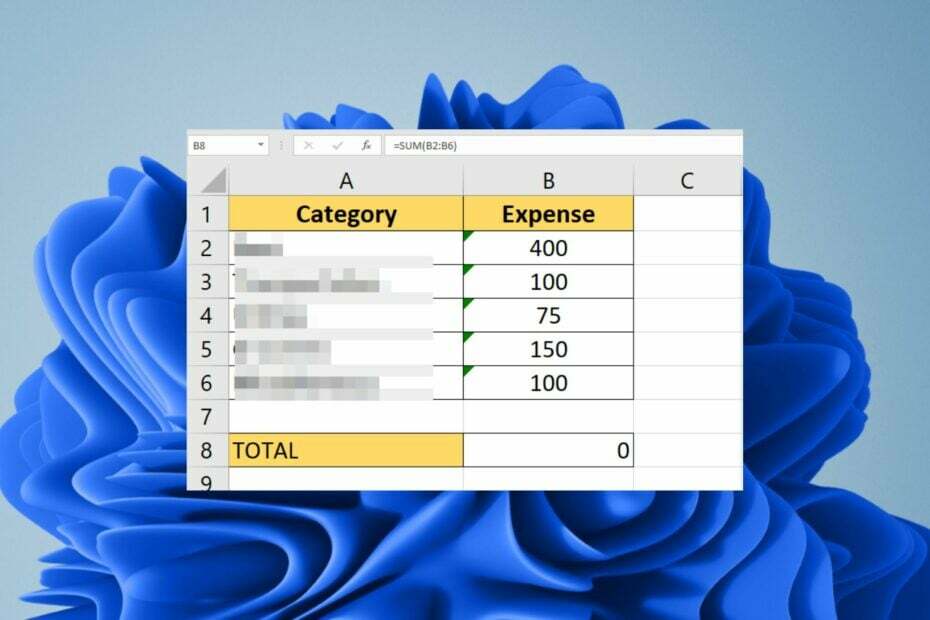
хИНСТАЛИРАЙТЕ КАТО КЛИКНЕТЕ ВЪРХУ ИЗТЕГЛЯНЕ НА ФАЙЛА
- Изтеглете Restoro PC Repair Tool който идва с патентовани технологии (наличен патент тук).
- Кликнете Започни сканиране за да намерите проблеми с Windows, които може да причиняват проблеми с компютъра.
- Кликнете Поправи всичко за отстраняване на проблеми, засягащи сигурността и производителността на вашия компютър.
- Restoro е изтеглен от 0 читатели този месец.
Случвало ли ви се е да съставите формула на Excel, но след като щракнете и приложите формулата към електронната си таблица, ви посреща грешка? Това обикновено показва, че вашата формула е върнала неправилна стойност или 0.
Вероятно е, че ако четете това, сте се сблъскали със същото Microsoft Excel проблем. Но не се притеснявайте – има няколко бързи начина да разрешите този проблем.
Защо формулата ми връща 0 вместо празно?
Има много причини за тази грешка:
- Вашите данни не са на очакваното място – Ако вашата формула препраща към клетки извън текущия работен лист, тя ще върне 0, защото тези клетки не съществуват.
- Във формулата ви има повече от една функция – Ако има повече от една формула във вашата функция, уверете се, че скоби обграждат всяка от тях.
- Позовавате се на грешна клетка – Ако формулата е правилна, но връща 0, тогава проблемът е, че най-вероятно препращате към грешна клетка или диапазон или Excel не може да добавя нови клетки.
- Грешен синтаксис на формулата – Възможно е формулата да е правилна, но да е съставена в грешен формат. Някои от функциите, използвани във вашата формула, изискват специфични формати като входни данни.
- Пунктуационни грешки – Препинателни знаци като запетаи или точка и запетая могат да причинят грешки във вашите формули.
- Текстови стойности вместо числа – Когато работите с формули, е възможно да имате върната стойност като текст вместо число.
- Копиране/поставяне на стойности – Ако сте копирали стойности от друг работен лист, вместо да ги въведете ръчно, те могат да причинят тези проблеми, защото може да имат свои собствени формули от предишния си лист.
Как да спра Excel да връща 0?
Преди да извършите технически процеси, първо проверете следното:
- Проверете формулата си и се уверете, че не липсват никакви скоби.
- Уверете се, че сте включили всички клетки в посочения диапазон.
- Проверете дали има друга функция, дефинирана в същата клетка, която причинява конфликти.
- Уверете се, че не сте забравили да включите важна част от вашата формула в изчислението си.
1. Изключете автоматичните изчисления
- Стартирайте листа на Excel и щракнете върху Формули.
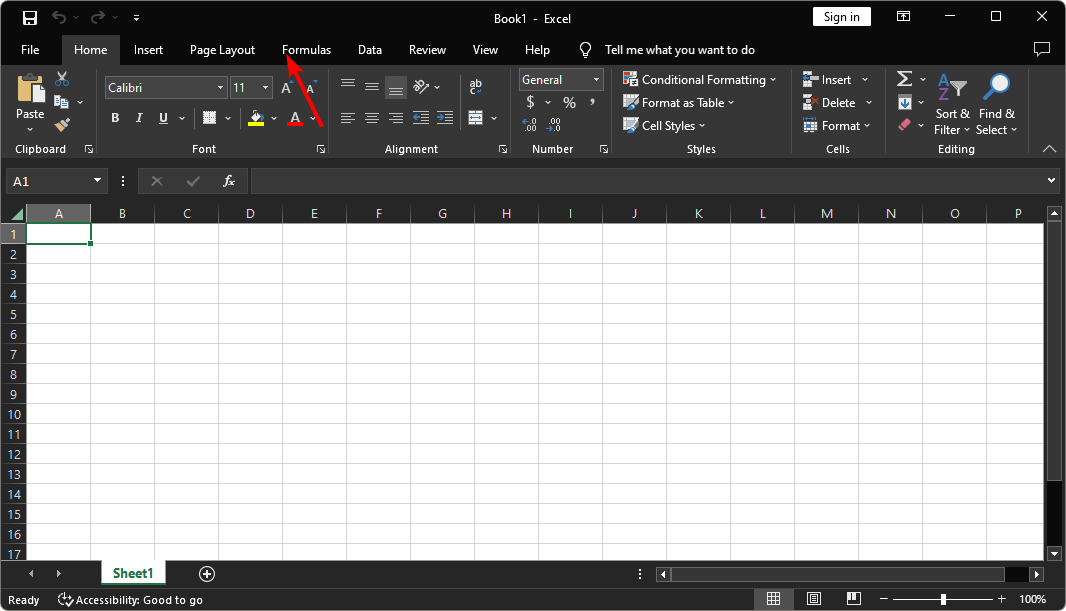
- Изберете Опции за изчисление и щракнете върху Наръчник.
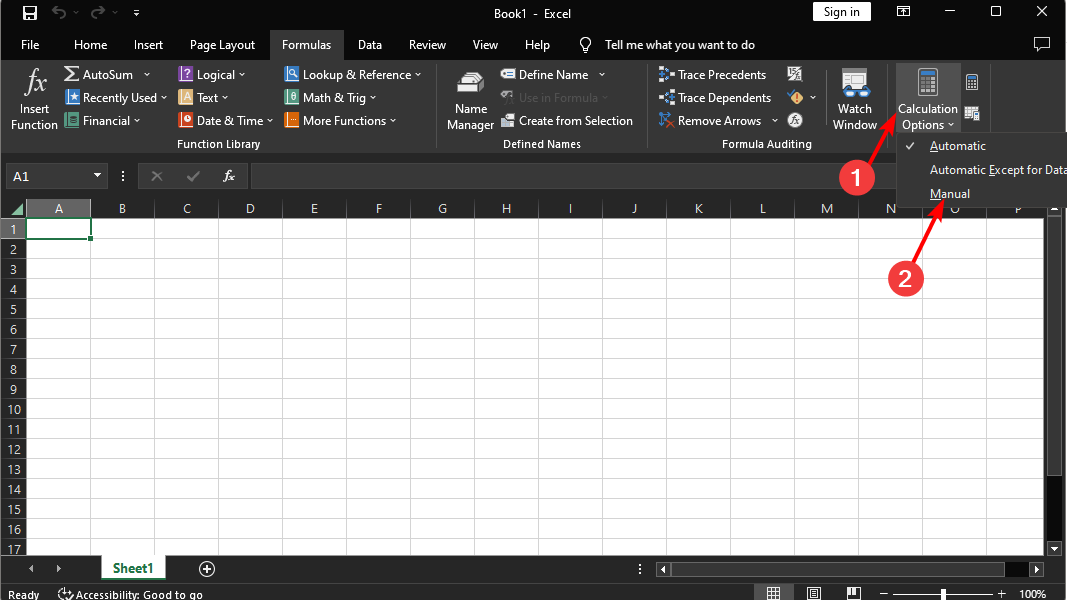
Освен това, ако използвате данни от друг източник, от друг работен лист, уверете се, че всичките ви формули препращат към правилните клетки и че тези клетки съдържат стойности.
2. Поправете програмата Excel
- Щракнете с десния бутон върху Старт меню икона и щракнете върху Настройки.

- Тип Контролен панел в лентата за търсене и щракнете Отворете.

- Отидете на Програми и изберете Деинсталиране на програма.

- Сега щракнете Microsoft Office и изберете промяна.
- Накрая щракнете Онлайн ремонт, след което изберете Ремонт.

- След като процесът на поправка приключи, рестартирайте компютъра си и проверете дали проблемът все още се появява или не.
- Как да възстановите настройките по подразбиране на Excel [Най-бързи начини]
- Грешка по време на изпълнение 438: Обектът не поддържа свойството [Коригиране]
- Грешка по време на изпълнение 9: Долен индекс извън диапазона [Коригиране]
3. Преобразуване на текст в число
- Стартирайте листа на Excel и изберете броя клетки, които връщат 0, когато приложите конкретната формула.
- Кликнете върху жълт удивителен знак за да отворите падащото меню.
- Изберете Преобразуване в число и приложете отново функцията.
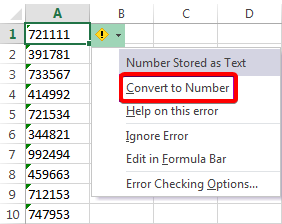
Обичайно е да използвате Excel като база данни и в много случаи данните, които съхранявате, са текст. Това може да е проблем, когато става въпрос за формули, които разчитат на числови стойности, тъй като Excel ще преобразува текста в 0, ако няма друг начин да оцени вашата формула.
Най-лесният начин да се справите с този проблем е да се уверите, че всичките ви данни се съхраняват като числа, а не като текстови стойности.
И това е обобщение за това как да решите проблема с това, че Excel връща стойността като 0. На друго място може да откриете това Excel използва твърде много CPU следователно забавяне на вашия компютър или спиране на реакцията му. Ако случаят е такъв, вижте нашето полезно ръководство за това как да коригирате този проблем завинаги.
Може също да се интересувате от отваряне на няколко Excel файла наведнъж особено ако работите с паралелни документи. В нашата статия ви показваме колко лесно може да се постигне това.
Ще се радваме да чуем за други допълнителни методи, които може да са ви помогнали да заобиколите тази грешка в секцията за коментари по-долу.
Все още имате проблеми? Коригирайте ги с този инструмент:
СПОНСОРИРАНА
Ако съветите по-горе не са разрешили проблема ви, вашият компютър може да има по-сериозни проблеми с Windows. Препоръчваме изтегляне на този инструмент за поправка на компютър (оценен като страхотен на TrustPilot.com), за да се справите лесно с тях. След инсталирането просто щракнете върху Започни сканиране и след това натиснете Поправи всичко.


